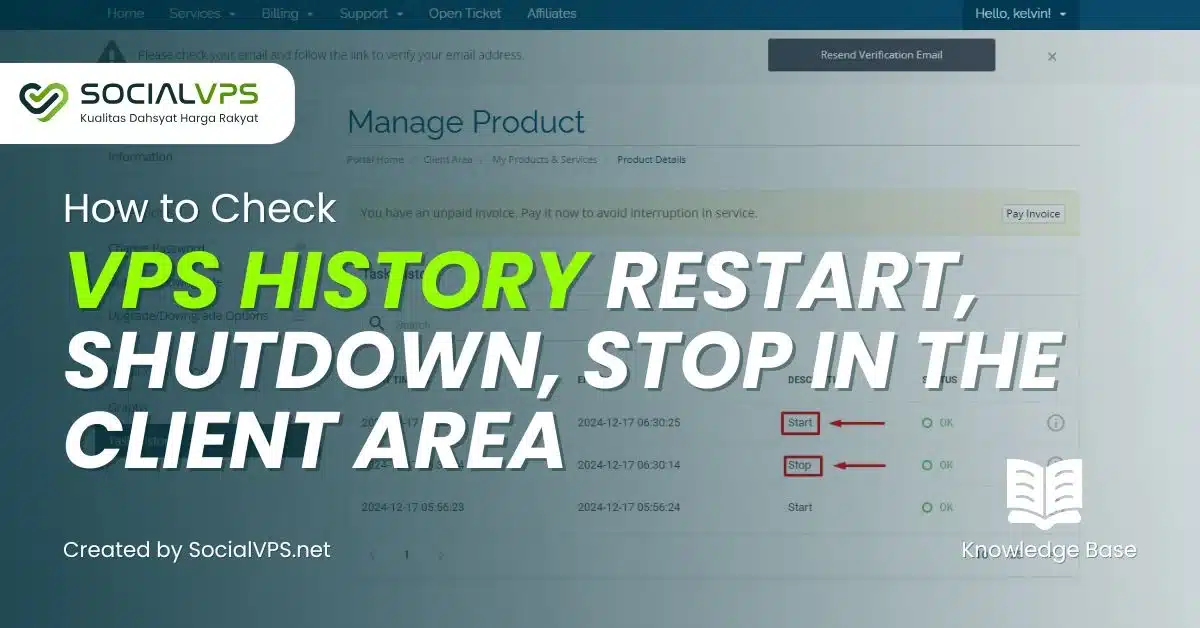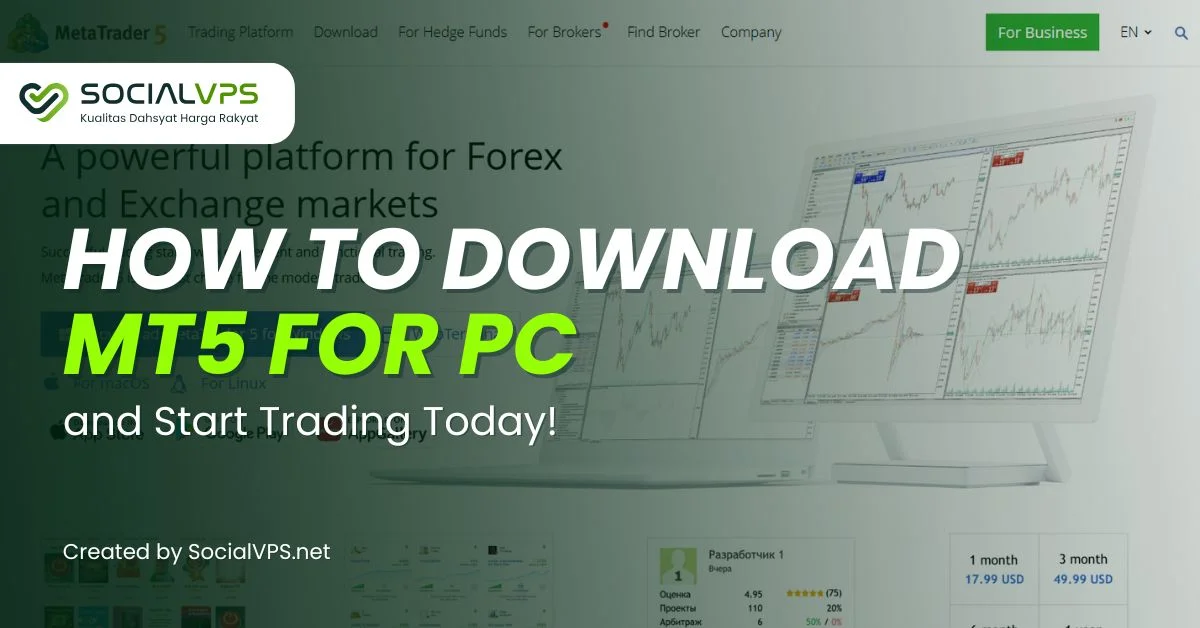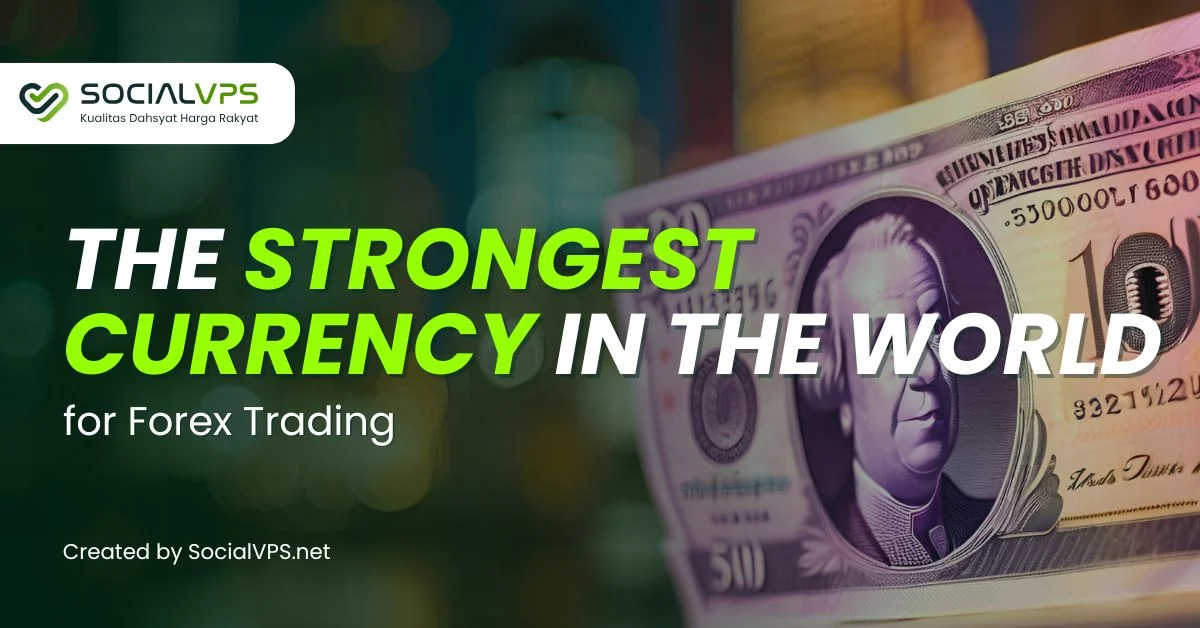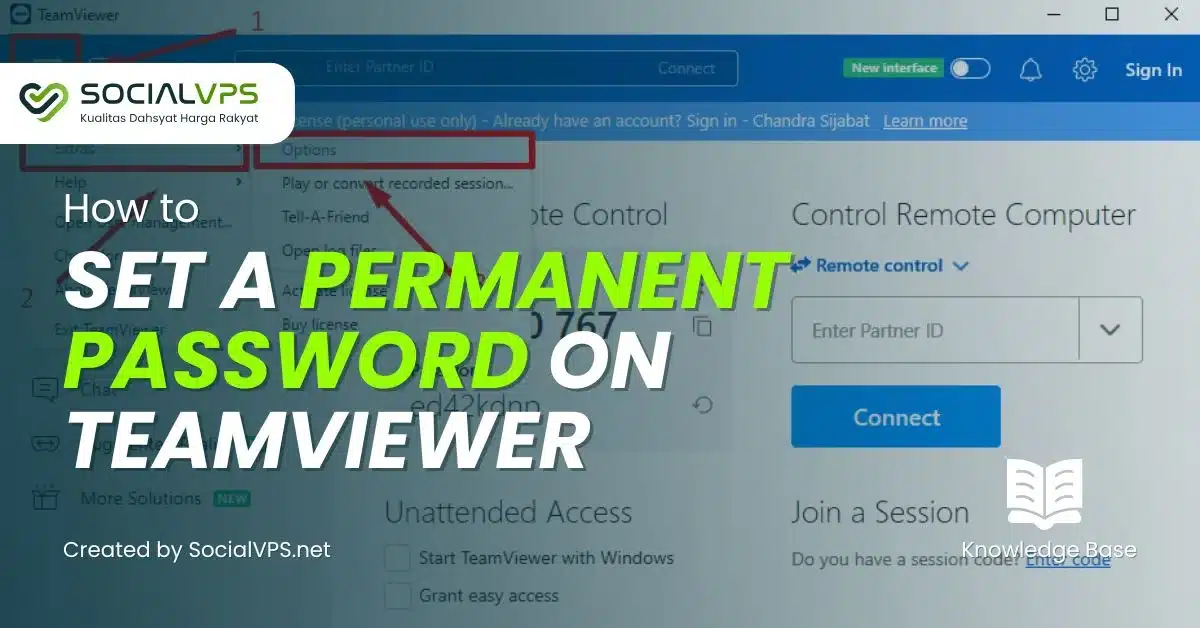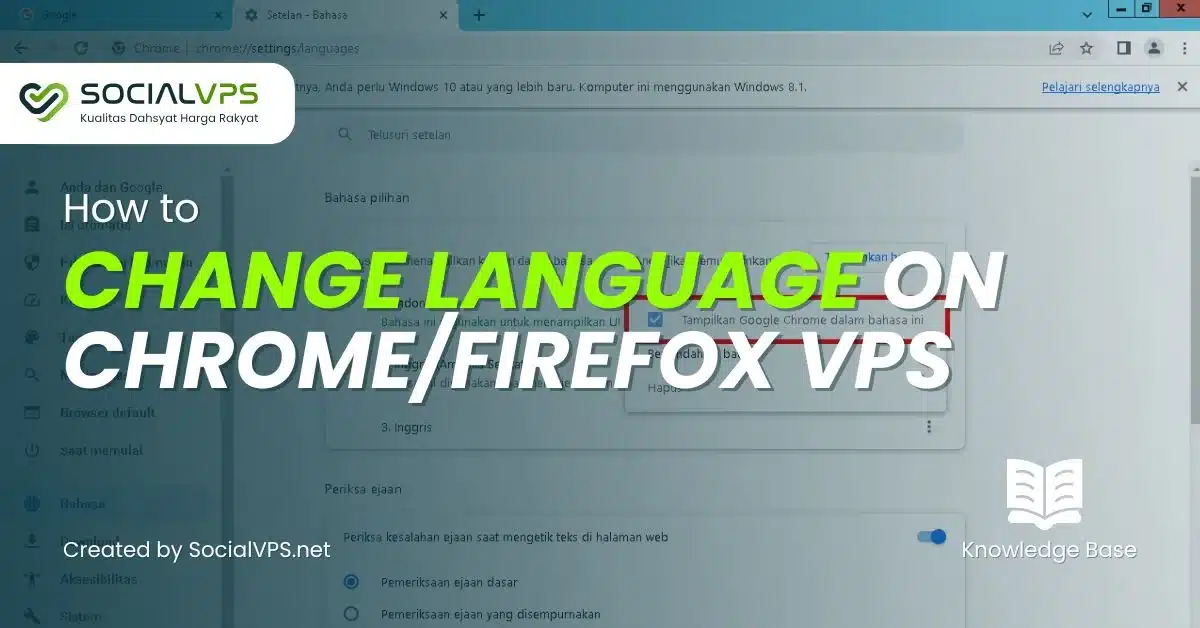Vídeo tutorial
SocialVPS - Hola operadores de Forex, ¿Quieres saber cuando su Forex VPS ¿se reinició, apagó o detuvo por última vez? Si es así, este artículo le guiará a través de los pasos para comprobar el historial de actividad de su VPS directamente desde el área de cliente. Con este método, podrá supervisar todos los cambios que se produzcan en su servidor.
Pasos para comprobar el historial de Forex VPS en el Área de Cliente
Paso 1: Acceder al Área de Cliente
El primer paso es iniciar sesión en Client Area cuenta. Asegúrese de utilizar la dirección de correo electrónico y la contraseña correctas para acceder a su alojamiento o al panel de control de VPS.

Paso 2: Seleccione el menú "Servicios
Una vez iniciada la sesión, busque el icono "Servicios" en la página principal. Haz clic en este menú para ver una lista de todos tus servicios activos, incluido tu VPS.
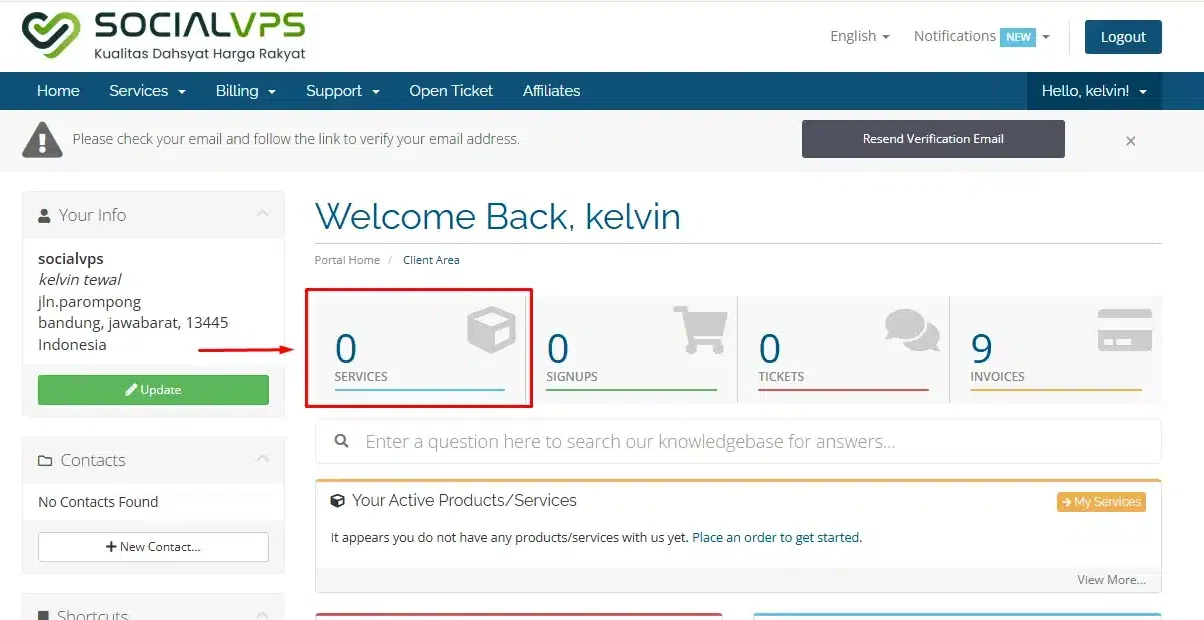
Paso 3: Elija su servicio Forex VPS
En la página Servicios, verás una lista de todos tus servicios activos. Selecciona el VPS que deseas comprobar haciendo clic en su nombre.
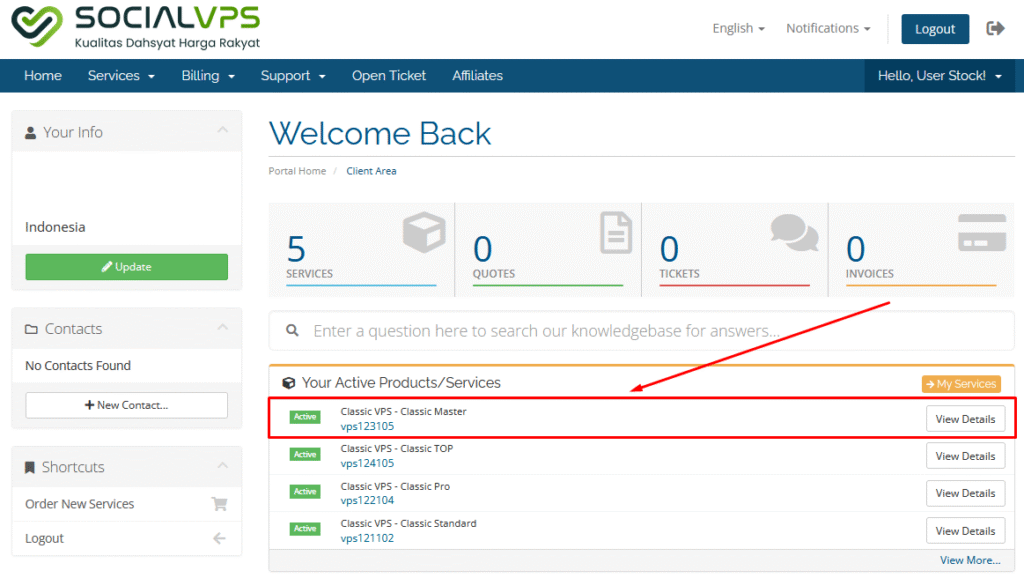
Paso 4: Desplácese hacia abajo y haga clic en "Historial de tareas".
Una vez en la página de detalles del VPS, desplácese hacia abajo hasta que encuentre la opción "Historial de tareas" menú. Este menú suele estar situado en la parte inferior de la página. Haz clic en él para ver el historial de actividad de tu VPS.
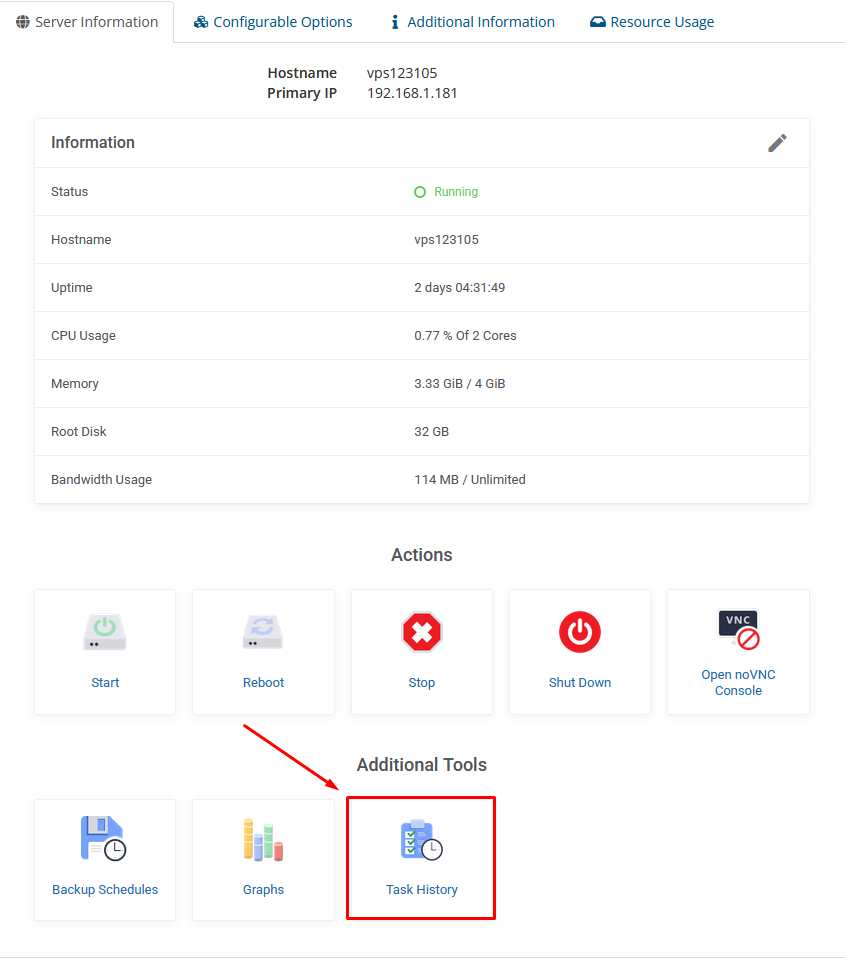
Paso 5: Revisar el historial de actividad de Forex VPS
En la página Historial de tareas, verá una lista completa de las actividades realizadas en su VPS. La información mostrada incluye:
- Fecha y hora de la actividad
- Tipo de actividad (reinicio, apagado, parada, etc.)
- Estado de la actividad (éxito o fracaso)
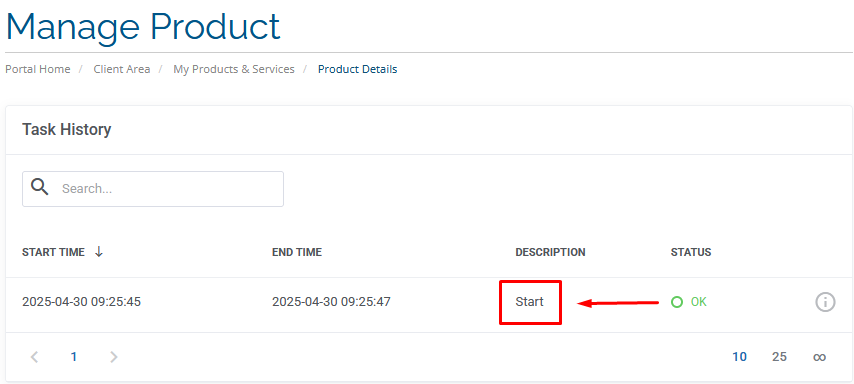
Con esta información, podrá saber cuándo se ha reiniciado, apagado o detenido el VPS.
¿Por qué es importante controlar el historial de VPS?
Controlar el historial de actividad de tu VPS es crucial por varias razones:
- Seguridad: Identifique cualquier actividad sospechosa o cambio que no haya autorizado.
- Solución de problemas: Analizar los problemas si hay tiempo de inactividad o problemas del servidor.
- Gestión de servidores: Asegúrese de que todos los cambios sean intencionados y no se produzcan errores técnicos.
Conclusión
Consultar el historial de tu VPS en el área de cliente es muy sencillo. Sólo tienes que seguir los pasos anteriores para ver los registros de actividad, tales como reiniciao paradas en su servidor. Si supervisa regularmente este historial, podrá mantener rendimiento y seguridad óptimos para su VPS.
Si te encuentras con alguna dificultad o tienes más preguntas, no dudes en ponerte en contacto con el equipo de atención al cliente de tu proveedor de servicios. Esperamos que este artículo te resulte útil.